CopyRight©2019 ct96006.cn All Right Reserved 渝ICP备20008086号-41
《必剪》添加音效操作方法介绍
2025-01-30 12:10:18
人气:0
编辑:96006资源网
必剪是一款专为UP主设计的视频剪辑软件,里面提供了便捷的音效添加功能,那么必剪怎么添加音效?具体怎么做?下面就一起来看看详细的介绍吧。
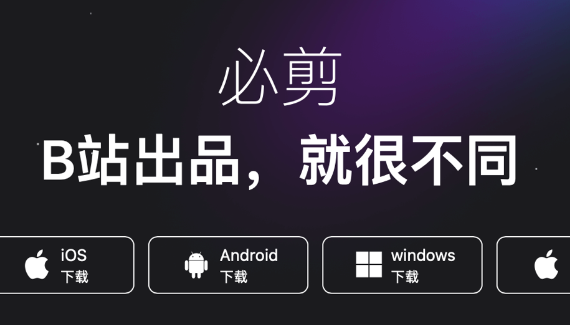
添加音效操作方法介绍
1、首先打开必剪APP,点击开始创作
2、然后视频素材添加后,点击下方的音频菜单
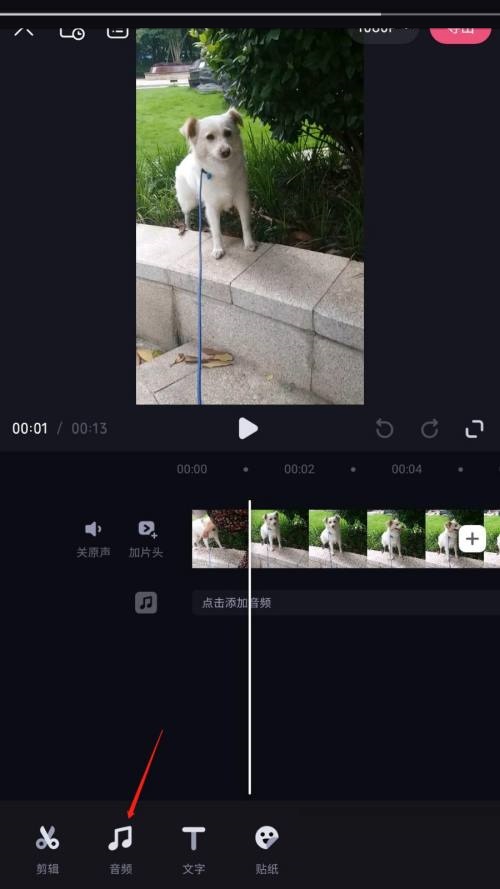
3、接着在音频菜单下点击音效选项

4、最后选择想要添加的音效,点击使用即可
《剧终甩尾!必剪》
必剪支持自动添加片尾功能,如果不需要片尾也是可以去除的,那必剪app怎么去掉片尾呢?下面分享给大家片尾删除方法,赶紧来看看吧!

必剪怎么去掉片尾:
1、首先打开手机中的必剪软件。

2、然后点击右上角的设置图标。

3、直接将自动添加片尾后面的按钮关闭即可。

4、如果视频已经默认添加了片尾,那么将该片尾裁剪出来。

5、选择片尾片段,点击下方的删除。

6、在弹出的窗口中点击删除即可。

以上就是关于必剪怎么去掉片尾的全部内容,希望能够对你有所帮助,想要知道更多软件使用方法和教程,欢迎大家继续关注。
《必剪》复制视频操作教程分享
必剪支持创建专属虚拟形象,实现0成本做虚拟UP主,提供了全新的创作体验,那么必剪怎么复制视频?有什么技巧?很多的小伙伴都比较好奇,下面就一起来看看吧。

复制视频操作教程分享
1,打开必剪,进去创作界面,点击剪辑。
2,进去剪辑之后,选择视频,点击下一步。
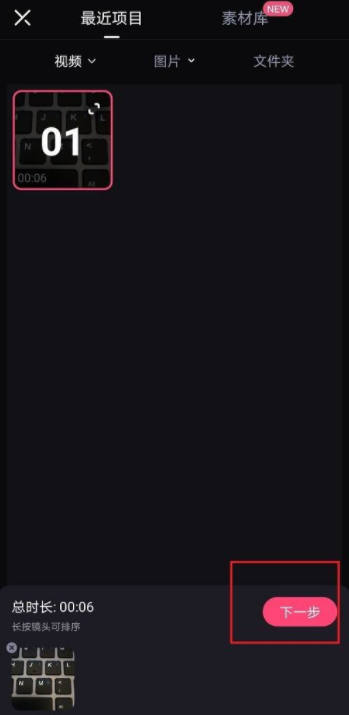
3,进去之后,点击剪辑。
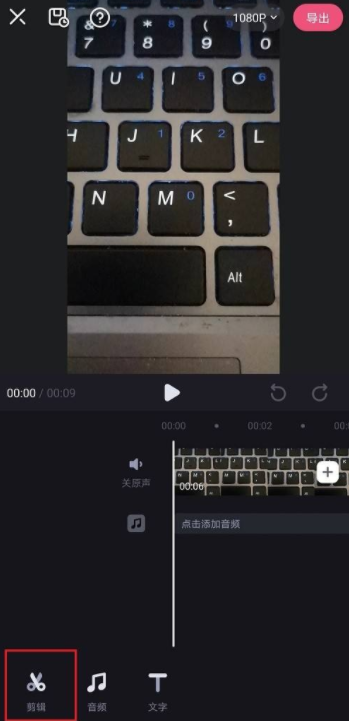
4,进去剪辑之后,向右滑动,点击复制。

5,点击复制之后,可以进行复制视频,根据需要使用。

《府声FM》如何下载广播剧
下一篇:edd次元避风港怎么注册(edd次元避风港打开方式)
相关文章
-
《必剪》批量粗剪具体操作方式02-21
编辑:96006资源网
-
必剪怎么添加贴纸 必剪添加贴纸方法介绍08-08
编辑:96006资源网
-
《必剪》添加标签操作方法介绍08-21
编辑:96006资源网
-
《必剪》倒计时特效:助你时光留念!08-28
编辑:96006资源网
-
《必剪》电脑版最新教程:轻松掌握录屏功能04-03
编辑:96006资源网
-
《必剪》怎么添加滤镜02-11
编辑:96006资源网













